Windows 10 defender'ı kayıt defteri aracılığıyla kalıcı olarak devre dışı bırakın. Windows Defender'ı etkinleştirme ve devre dışı bırakma
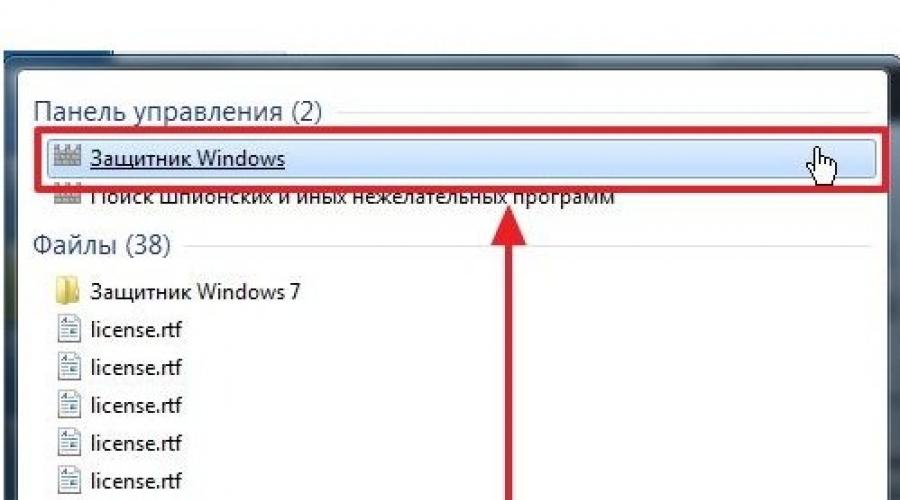
Ayrıca oku
Windows Defender, Microsoft'un şüpheli değişiklikleri izlemek ve potansiyel olarak tehlikeli bileşenleri ortadan kaldırmak için tasarlanmış bir dizi modülüdür. Programda mevcut çeşitli ayarlar ve gereksiz olarak kapatma yeteneği. Bu yöntem herkes için aynıdır. Windows sürümleri.
Windows Defender'ı Anlamak
Defender, olmaması durumunda antivirüsün işlevlerini devralır. Uygulamada, söz konusu uygulama yalnızca sözde korumayı garanti eder. "Truva atları". Diğer kötü amaçlı ürünlerle mücadele etmek için üçüncü taraf antivirüsleri yüklemeniz gerekir. Savunucunun geliştiricisi ayrıca sahibini bu konuda bilgilendirir.Ürünün cephaneliği oldukça zengindir. Defender aşağıdakileri yapmanızı sağlar:
otomatik çalıştırmayı izle;
kontrol güvenlik ayarları;
IE ile etkinleştirilen uygulamaları takip edin;
tarayıcı ayarlarını kontrol edin;
tarayıcıyla başlayan çeşitli dosya ve eklentilerin çalışmasını düzenler;
sürücülerin ve hizmetlerin işleyişini izlemek;
yüklü ve önceden yüklenmiş programların eylemlerini düzenler;
çeşitli dosyaları ve eklentileri kaydetmek ve çalıştırmak için takip edin yazılım ürünleri;
işletim sistemi modüllerinin güncellenme sırasını kontrol edin.
İşlevlerin listesi, defansın sürümüne ve Windows'un kendisine bağlı olarak değişebilir.
Defans oyuncusunu açmak
Ürünü açmak ve düzgün çalışıp çalışmadığını kontrol etmek için Başlat'a gidin.
Ekran görüntüsü, söz konusu ürünün penceresini gösterir. Tümünde mevcut sürümlerİşletim sistemi menüsü neredeyse aynı görünüyor.

Koruyucu açılmazsa kendiniz etkinleştirin. "Başlat"taki arama çubuğundan "Hizmetler" programını bulun ve içine girin.

Defans servisini açın. Başlangıç türü sekmesine gidin, açılır listeden otomatik (gecikmeli başlatma) öğesini seçin ve "Başlat" seçeneğine tıklayarak defans cihazını açın.

Defender etkinleştirilecektir.
defans oyuncusunu devre dışı bırak
Gerekirse defans oyuncusu doğrudan ayarlarından kapatılabilir.Denetim Masası'nda Küçük Simgeler'i açın ve ardından Windows Defender'ı arayın.

"Programlar" öğesini açın.



2. Şube aç: Yerel düzenleyici Grup ilkesi-> Politika" yerel bilgisayar" -> Bilgisayar Yapılandırması -> Yönetim Şablonları -> Windows Bileşenleri -> Windows Defender veya ( uç nokta koruması) -> Gerçek zamanlı koruma ve sağ pencerede Gerçek zamanlı korumayı kapat'ı seçin
Herkese merhaba, bugün windows defender 8.1 nasıl devre dışı bırakılır sorusunu inceleyeceğiz. Windows 8.1'deki defender'ın işletim sistemiyle birlikte gelen yerleşik bir antivirüs programı olduğunu hatırlatmama izin verin. Herkesin onu doğru bir şekilde azarlamadığı kanısındayım, elbette virüs yakalama konusunda pazar liderlerine, aynı Kaspersky veya Avast'a kaybediyor, ancak varlığının gerçeğinin, kurulumdan hemen sonra verdiğini anlıyorsunuz. büyük artı, herkesin ihtiyaç duyduğu virüsten koruma programını hemen yüklemek için İnterneti yoktur, çünkü bunların çoğu İnternet'in varlığını gerektirir ve ince yükleyiciler tarafından dağıtılır, başlatıldığında her şeyi ağdan sürüklersiniz. Ve burada kullanıcı, bir arkadaşının onu bir flash sürücüye getirdiği kendi programlarını çalıştırmaya başlar ve bunun gibi her şey, bir solucan olduğunu varsayalım ve vakaların yüzde 90'ında Windows 8.1 savunucusu tarafından yakalanacak, artı, Evet kesinlikle. Devre dışı bırakırken, yalnızca zaten başka bir antivirüs yüklediğinizde noktayı anlıyorum ve o zaman bile, şu anda onu söndürüyorlar, tamam, yeterince şarkı sözü, daha fazla pratik.
windows defender 8.1 nerede
Ve böylece, Windows 8.1'in en son sürümünü ücretsiz olarak indirebileceğiniz ve hatta Ocak 2016 için güncellenmiş bir sistem kurdunuz. Ayrıca size Yandex diskinde de söyledim. Windows 8.1 defender'ı kontrol panelinde bulabilmeniz için, içine girmek için başlat düğmesine sağ tıklayın ve seçin


Açılan Windows Defender'da, Ayarlar öğesine gidin, gördüğünüz gibi, Gerçek zamanlı korumayı etkinleştir onay kutusu var, ardından her şeyden önce onu devre dışı bırakacağız.

Windows defender 8.1 nasıl devre dışı bırakılır
Sonuç olarak, Windows 8.1 defender kırmızıya dönecek, bu da şu anda kapalı olduğu anlamına geliyor, ancak tamamen kapatması gerekiyor.

Bu yardımcı programı tamamen devre dışı bırakmak için Yönetici öğesine gidin ve orada Uygulamayı etkinleştir onay kutusunun işaretini kaldırın, sonuç olarak, hizmeti durdurulduğu için Windows Defender'ın artık bilgisayarınızı izlemediğine dair bir uyarı alacaksınız. Pencereleri kapatıyoruz.

Artık Windows Defender 8.1'i nasıl devre dışı bırakacağınızı biliyorsunuz, ancak hizmetin gerçekten çalışmadığından emin olalım. Bunu yapmak için Yönetimsel Araçlar öğesindeki kontrol paneline gidin.

Ardından servis istasyonuna

veya daha da kolay, WIN + R tuşlarına basın ve oraya services.msc yazın

Burada, Windows Defender hizmetini bulun ve çalışmadığını ve başlangıç durumunun manuel olduğunu, yani bir sonraki yeniden başlatmada başlamayacağı anlamına geldiğini görün.

Windows 10 Defender, neredeyse ücretsiz bir antivirüs olan işletim sistemine yerleşik bir bileşendir. Neden pratik olarak? Gerçek şu ki, işletim sisteminin kendisi ödeniyor ve bileşeni Windows olarak Defender onunla birlikte dağıtılır. Biz de bu şekilde koymaya karar verdik. Size Windows Defender 10'u nasıl devre dışı bırakacağınızı söylemeden önce, neden devre dışı bırakmanız gerektiğini açıklamak isteriz.
Windows 10'da yerleşik Antivirüs'ü kapatmak mantıklı mı?
Sadece evet, mantıklı olduğunu söyleyelim. Gerçek şu ki, bu yazılım yalnızca temel koruma işletim sistemi. Ona tam teşekküllü demek için dilimizi çeviremiyoruz. Çoğu paylaşılan yazılım ve ücretli virüsten koruma programı, bilgisayarınızı korumak için çok daha iyi bir iş çıkaracaktır. Bu nedenle, diğer virüsten koruma yazılımları lehine bilinçli bir seçim yaparsanız, Windows Defender'ı kullanmanın bir anlamı yoktur.AV-Test laboratuvarı bilinen tüm yabancı anti-virüs programlarını test etti. Yani, sonuçlara göre, pencere savunucusu 10 En son sürüm ilk 10'a bile giremedi.
Windows 10 defender nasıl kapatılır: üçüncü taraf bir virüsten koruma programı yükleyin
Başka herhangi bir ücretli veya ücretsiz antivirüs, size göre bilgisayar korumasıyla çok daha iyi başa çıkacak, o zaman sizi memnun etmek istiyoruz çünkü virüsten koruma yazılımı yüklediğinizde savunucu otomatik olarak kapanıyor.Buna göre, yalnızca programı kaldırdığınızda veya aktivasyon anahtarının süresi dolduğunda açılacaktır.
Defans oyuncusunun geçici olarak devre dışı bırakılması
Her zaman olmaktan uzak, Defender'ın sonsuza kadar kapatılması gerekiyor. Bazen sadece geçici bir düzeltme yeterlidir. Kural olarak, oyunları ve programları yüklemek için bu gereklidir. Özellikle lisanssız. Çünkü Windows 10 Defender, yeterince sık geçmelerine izin vermiyor. Öyleyse, geçici olarak devre dışı bırakma talimatlarını hızlı bir şekilde ele alalım:Yukarıdaki ekran görüntüsünde kaydırıcının kapalı konuma getirilemeyeceğine dikkatinizi çekmek istiyoruz. Gerçek şu ki, bu durumda üçüncü taraf bir anti-virüs uygulaması olan Kaspersky Anti-Virus tarafından engelleniyor. Yani, varsayılan olarak, Windows 10 Defender zaten devre dışı bırakılmıştır, bu nedenle bilgisayar korumasının daha fazla yönetimi ve sonuç olarak devre dışı bırakılması yukarıdaki program aracılığıyla gerçekleştirilir. Korumayı devre dışı bırakmak için, ayarlarına girmeniz ve uygun öğeyi bulmanız gerekir.

Windows 10 defender'ı kayıt defterinden kapatın
Kayıt defteri aracılığıyla devre dışı bıraktığınızda, Windows Defender'ın yeniden başlatmanın ardından geri yüklenmeyeceğini ve bilgisayarınızın korumasız kalacağını hemen belirtmek isterim. Bu nedenle, kullanmaya karar verirseniz Bu taraftan, verilerinizin güvenliğini riske atmamak için hemen üçüncü taraf bir virüsten koruma yazılımı yüklemenizi öneririz. Veya kalıcı olarak devre dışı bırakmayın. Peki, şimdi kapatma işleminin kendisine bakalım:
Durumun gerçekten böyle olduğundan emin olmak için aşağıdakileri yapmanız gerekir: 
Pekala, Windows Defender'ı devre dışı bıraktığınız için işinizi yapın ve başka bir antivirüs yükleyin, aksi takdirde verilerinizin güvenliğini riske atarsınız. Virüsler uyumaz!
Windows 10'un en son sürümü, Windows Defender ile birlikte gelir. Bu Defender, bilgisayarınızı virüslerden korumak için tasarlanmıştır. kötü amaçlı yazılım ve diğer tehditler. gibi diğer antivirüs programlarında bulunan tüm özellikleri sunmasa da Ücretsiz Avast, birçok ev kullanıcısı için uygundur.
Ancak, kullanarak PC'nizi daha iyi koruyabilirsiniz. Aynı PC'ye iki veya daha fazla antivirüs kurulması önerilmediğinden, başka bir antivirüs kurmadan önce Microsoft Windows 10 Defender'ı devre dışı bırakmak en iyisidir. yazılım.
Çoğu virüsten koruma programının yükleme sırasında Defender'ı otomatik olarak devre dışı bıraktığı doğru olsa da, bazıları antivirüs programları kullanıcının Windows 10 Defender'ı manuel olarak kalıcı olarak kaldırmasını gerektirir.
İÇİNDE önceki sürümler Windows Defender'ı açmak veya kapatmak zor olmadı. İÇİNDE Windows ayarları Defans kapatmak veya açmak için bir seçenek vardı. Sürüm 10'da Microsoft, Defender ayarlarını Ayarlar'a taşıdı.

"Defender Güvenlik Merkezini Aç"ı seçin. Virüs ve Tehdit Koruması sekmesini ve ardından Virüs ve Tehdit Koruması Ayarları'nı tıklayın.


"Gerçek Zamanlı Koruma" ve "Bulut Koruması" anahtarını "kapalı" konuma getirin. Koruyucu yaklaşık 15 dakika süreyle kapanacaktır. Bu sürenin sonunda Windows Defender otomatik olarak başlayacaktır.
Grup ilkesini kullanarak tam devre dışı bırakma
Grup İlkesi Düzenleyicisi, Windows 10 Pro ve Enterprise'ın bir parçasıdır. Defender'ı devre dışı bırakmak için şu adımları izleyin:


Değişiklikler yapıldıktan sonra Windows Defender hemen devre dışı bırakılır.
Windows kayıt defterini kullanarak devre dışı bırakma
Windows Defender'ı kayıt defterinde de devre dışı bırakabilirsiniz. Bu, esas olarak, Grup İlkesi Düzenleyicisi'nde bir uygulamayı devre dışı bıraktığınızda kendisine yazılan ayardır.
- "Başlat"> "Çalıştır" ı açın;
- regedit.exe yazın ve enter tuşuna basın;
- Şu anahtara gidin: HKEY_LOCAL_MACHINE\SOFTWARE\Policies\Microsoft\Windows Defender;
sağda bir DisableAntiSpyware tercihi görürseniz, üzerine çift tıklayın ve Windows Defender'ı devre dışı bırakmak için 1 olarak ayarlayın;

Windows Defender, işletim sisteminin yerleşik bir bileşenidir ve bilgisayarınızı virüsler, casus yazılımlar ve diğer potansiyel olarak güvenli olmayan uygulamalar gibi kötü amaçlı yazılımlardan korumaya yardımcı olur.
İle Windows'un özü Defender aynı antivirüstür, yalnızca işletim sisteminin maliyetini hesaba katmazsanız ücretsizdir. Öyleyse neden böyle bir performans sergiliyorsa kapatın kullanışlı özellikler, bunun için ekstra ödeme yapmanız ve ayrıca yüklemeniz gerekmiyor mu?
Gerçek şu ki, Windows Defender yalnızca temel koruma bilgisayar. Üçüncü taraf antivirüsler, bilgisayarınızı korumak için çok daha iyi bir iş çıkarır. AV-Test laboratuvarının araştırmasına göre Defender'ın nerede olduğuna bakarak kendiniz görebilirsiniz (resim tıklanabilir).
Öte yandan, “çalışkan” bir bilgisayar ve İnternet kullanıcısıysanız, şüpheli siteleri ziyaret etmeyin, korsan yazılım indirmeyin veya kullanmayın, yalnızca güvenilir depolama ortamları kullanın, o zaman minimum güvenlik sağlamak için Windows 10 Defender sizin için yeterli olacaktır. .
Ancak makalenin ana konusuna geri dönelim. Windows 10 Defender'ı nasıl kapatırsınız?
Her şeyden önce, Defender'a dikkat edilmelidir. kendini otomatik olarak kapatır sistemin üçüncü taraf yazılımını doğru bir şekilde tanıması koşuluyla, ek virüsten koruma yazılımı yüklerken.
Ardından, Defender'ı devre dışı bırakmanın genel yolları listesine kasıtlı olarak dahil etmediğim bir seçeneği düşünün. Mesele şu ki, bu sadece geçici. Bir süre sonra veya bilgisayarı yeniden başlattıktan sonra, defans oyuncusu tekrar çalışma şartı. Bu, Windows 10'un bir özelliğidir. Windows 8.1'de bu yöntem yerleşik antivirüs programını tamamen devre dışı bırakabilir.
- Bilgisayar ayarlarınızı açın ( Windows + ben).
- bölümüne gidin" Güncelleme ve Güvenlik».
- Seçme " Windows Defender» soldaki menüde
- devre dışı bırak" Gerçek zamanlı koruma»

Şimdi Defender'ı tamamen devre dışı bırakan yollara bakalım.
Windows 10 Defender'ı kalıcı olarak devre dışı bırakın
Yöntem 1 - Kayıt defteri aracılığıyla
1. Pencereyi açın " Koşmak» ( Windows+R), komutu girin regedit ve bas " TAMAM».
2. Kayıt defterinin aşağıdaki şubesine gidin:
HKEY_LOCAL_MACHINE\SOFTWARE\Policies\Microsoft\Windows Defender
3. tıklayın sağ tık fare açık boş yer solda ve adında bir DWORD (32 bit) değeri oluşturun.

4. Yeni oluşturulan parametreyi açmak için çift tıklayın, ona bir değer atayın 1 ve bas " TAMAM».

Artık kayıt defteri düzenleyicisini kapatabilir ve bu yöntemin etkisini bilgisayar ayarlarından kontrol edebilirsiniz. Orada, Defender ile ilgili tüm ayarların devre dışı olduğundan emin olabilirsiniz. En alttaki bağlantıya tıklayarak yerleşik antivirüs programını çalıştırmayı da deneyebilirsiniz " Windows Defender'ı açın».

Sonuç olarak, Windows 10 Defender'ın devre dışı bırakıldığına dair bir mesaj alacaksınız. Grup ilkesi.

Devre dışı bırakılmış bir Windows 10 Defender'ı yeniden etkinleştirmek istiyorsanız, DisableAntiSpyware ayarını silin veya değerini 0 olarak değiştirin.
Yöntem 2 – Yerel Grup İlkesi Düzenleyicisini Kullanma
1. Komutu çalıştırın gpedit.msc Pencerenin içinden " Koşmak» ( Windows+R).
2. Bir sonraki bölüme geçin:
Bilgisayar Yapılandırması -> Yönetim Şablonları -> Windows Bileşenleri -> Uç Nokta Koruması
Windows 10'un bazı sürümlerinde (derlemelerinde) bu bölüm çağrılabilir. Windows Defender veya Windows Defender.
3. Soldaki bu bölümde "" öğesini bulun ve açın.

4. Bu seçeneği aşağıdaki resimde gösterildiği gibi etkinleştirin ve " TAMAM».

Grup İlkesi Düzenleyicisini kapatın ve ilk yöntemde olduğu gibi Defender'ın devre dışı bırakılıp bırakılmadığını kontrol edebilirsiniz.
Windows Defender'ı yeniden açmanız gerekirse, yukarıdaki tüm adımları izleyin ve değeri " olarak ayarlayın. ayarlanmadı". Bu durumda, yerleşik antivirüsün etkinleştirilmesi için yeniden başlatma gerekebilir.
Yöntem 3 - NoDefender Programı
Yukarıdaki yöntemler yardımcı olmazsa, Windows Defender'ı devre dışı bırakmak için özel olarak tasarlanmış yardımcı programları deneyebilirsiniz. Bunlardan biri Savunmasız.
Dikkat! Bu yöntemi yalnızca aşağıdakiler için kullanın: son çare. Bu tür programlar Windows geliştiricileri tarafından resmi olarak desteklenmemektedir ve bu nedenle hiç kimse bunların işletim sisteminin performansını etkilemeyeceğine dair herhangi bir garanti vermemektedir.
NoDefender'ı kullanmadan önce şunları yaptığınızdan emin olun: destek olmak sistemler. Bu yardımcı programı kullanarak savunucuyu devre dışı bırakma işleminin geri alınamaz olduğunu da belirtmekte fayda var. En azından programın işlevselliği, Defender'ı tekrar açmanıza izin vermiyor.
2. Ortaya çıkan arşivi açın ve programı çalıştırın.
3. Programın ilk penceresinde " Sonraki».

5. Aşağıdaki seçenekleri devre dışı bırakın: gerçek zamanlı koruma, bulut koruması ve otomatik numune gönderme.


7. Ardından " Sonraki"ve son adımda" çıkış».
Tüm. Windows 10 Defender devre dışı bırakıldı. Şimdi, Defender'ı etkinleştirmeye çalışırsanız, " Uygulama devre dışı bırakıldı ve bilgisayarı izlemiyor».

Uygulamanın geliştiricileri, NoDefender'ı yeniden başlatmanın defansın yeniden etkinleştirilmesine izin verdiğini iddia ediyor. Bunu başaramadım.